Как да накараш компютър да лети. Накарайте вашия компютър да работи по-бързо - съвети за увеличаване на производителността
Компютрите са известни с това, че се забавят с напредване на възрастта, но има няколко трика за подобряване на тяхната скорост. От малки промени в настройките до закупуване на няколко нови блока RAM, има много опции за всеки бюджет и всяко умение.
Ето защо, преди да хвърлите компютъра си на сметището, за да купите нов, опитайте методите, предложени в тази статия, може би компютърът ви ще намери нов живот.
1. Пускайте почистващи програми възможно най-често.
CCleaner е невероятно приложение, което ще ви помогне да намерите и премахнете кеш и временни файлове в много приложения.
2. Премахнете ненужните визуални ефекти и анимации.

Да, някои от нещата, които премахвате, ще направят вашата операционна система да изглежда по-красива, но не искате ли компютър, който работи много по-бързо? В Windows 7 опитайте да деактивирате красивата, но много ресурсоемка тема „Aero“. Щракнете с десния бутон върху работния плот и изберете Персонализиране, след това изберете раздела Цвят на прозореца и след това премахнете отметката от Активиране на прозрачност.
3. Актуализирайте и не забравяйте да използвате антивирусен софтуер.

Вирусите и зловреден софтуер могат да забавят скоростта на всеки компютър, така че е най-добре да предотвратите появата им изобщо. Ако използвате безплатна пробна версия на антивирусен софтуер, чиито известия ви дразнят като самия вирус, деинсталирайте го и опитайте да използвате безплатен антивирусен софтуер от Microsoft Security Essentials, който няма да ви бомбардира с реклами. Планирайте време за ежедневно бързо сканиране на системата и седмично пълно сканиране.
4. Купете повече оперативна паметза ускоряване на многозадачността на системата.

RAM или паметта с произволен достъп е евтин и лесен ъпгрейд за вашия компютър, който ще даде нов живот на бавните компютри.
Можете да използвате тази чудесна помощна програма Memory Finder от Newegg, за да разберете какви са нуждите от памет на вашия компютър. Можете или сами да инсталирате новата памет, или да помолите приятел да я инсталира внимателно в слота на вашата дънна платка.
5. Купете твърди дискове (SSD), за да спестите време за зареждане.

Надграждането на вашия твърд диск е лесен начин да постигнете много по-бързо време за зареждане на вашия компютър. Има два типа устройства за съхранение: традиционните твърди дискове (HDD) и по-новите твърдотелни дискове (SDD). Докато традиционните твърди дискове са по-евтини и имат движещи се части, SSD дисковете се произвеждат като флаш памет, която няма движещи се части. Последните стават по-евтини почти всеки ден, а наличието на SSD устройства в компютъра означава по-бързо стартиране на операционната система и по-кратко време за зареждане.
6. Намалете броя на приложенията, които се стартират при стартиране на вашия компютър.

Чакането близо до компютъра, докато се зарежда, винаги е уморително, така че ограничаването на броя програми и приложения, които се стартират при стартиране на операционната система, винаги ще ви помогне тук. За да видите списък с тези програми, щракнете върху бутона "Старт", след това върху "Изпълнение" и в реда "Отвори" въведете командата "msconfig". След това щракнете върху раздела „Стартиране“, където ще видите списък. Тук можете да отмените изтеглянето при стартиране на всяка програма, която не ви е необходима при стартиране на системата.
важно!!! Не премахвайте отметките на места, където не можете да разпознаете чрез търсене в Google и не разбирате дали тази програма е необходима за нормалната работа на компютъра.
7. Проверете какво работи в момента на вашия компютър, за да намерите източника на забавянето.

Вашият компютър винаги изпълнява няколко задачи едновременно и може да е полезно да се уверите, че изпълнявате всички, а не вирус или някаква странна програма. В Windows щракнете с десния бутон върху „Лентата на задачите“ (под часовника) и след това изберете „Диспечер на задачите“ от менюто, под раздела „Процеси“, тук можете да видите всички задачи, с които е заета вашата операционна система. Ако има процес, който заема тонове RAM или консумира много мощност на процесора, опитайте да потърсите в Гугъл неговата цел. Ако не можете да намерите целта на този процес, възможно е да имате стартиран някакъв злонамерен софтуер.
8. Извършете нова преинсталация на Windows, ако компютърът ви е заразен с вируси или зловреден софтуер.

Обикновено можете да се отървете от вируси, като използвате реномирани антивирусни програми, но понякога е по-лесно и по-бързо да почистите компютъра си напълно. Извършването на ново преинсталиране на операционната система Windows ще премахне целия предишен софтуер, настройки и драйвери, така че се уверете предварително, че имате всичко необходимо за възстановяване на системата. Когато сте готови да преинсталирате системата, поставете инсталационен диск Windows или USB флаш устройство в компютъра и след това изключете компютъра. След това го стартирайте отново и следвайте инструкциите на екрана. Ако нямате стартиращо USB флаш устройство, няма проблем, можете да намерите подробна статия за това как да създадете такова за Windows 10, без да използвате програми на трети страни.
9. Ако вашият интернет браузър е бавен, опитайте да изчистите кеша му.

Ако вашият компютър се използва за сърфиране в интернет, тогава проблемът със скоростта може да е във вашия браузър, а не в компютъра изобщо. Инструкциите са малко по-различни за всеки браузър, но във всеки от тях трябва да отидете в менюто Настройки и да намерите опцията История, за да изчистите кеша на браузъра си.
10. Актуализирайте индекса за търсене на вашия компютър.

Този съвет ще ви помогне значително да ускорите процеса на търсене на данни на вашия компютър чрез повторно индексиране на целия твърд диск. Този процес може да отнеме доста време за големи твърди дискове, но определено си заслужава. В Windows използвайте приложението "диск дефрагментиране", което се доставя с вашия компютър. Настройте седмичен график за дефрагментиране.
2 коментара за „10-те най-добри начина да направите компютъра си по-бърз“
Най-популярните блог статии за седмицатаКомпютрите станаха такава част от живота ни, че съвременните хора вече не могат да си представят как да живеят без тях. Всеки потребител на компютър понякога се сблъсква с различни проблеми. Най-често срещаният от тях е, когато след известно време компютърът започне да се забавя.
Основни причини и какво трябва да се направи
Има много причини, поради които компютърът започва да се забавя с течение на времето и понякога изглежда, че идентифицирането и премахването им е доста трудно. В крайна сметка хардуерът изглежда мощен и в началото всичко беше наред. Но не се разстройвайте. Потребителят често може да открие проблем, поради който има неизправности по време на работа и да го отстрани независимо.
Нека да разгледаме основните причини, поради които компютърът може да е твърде бавен:
- натрупване на голямо количество прах;
- вируси;
- ненужни програми при стартиране;
- неправилна конфигурация на файл за пейджинг;
- недостатъчно свободно място на твърдия диск;
- фрагментиране на файлове;
- включени ненужни ефекти и неправилни настройки на ОС;
- неправилно работещи приложения.
Веднага става ясно, че броят на проблемите, причиняващи бавна работа на компютъра, е доста голям. Нека да разгледаме по-отблизо и да се опитаме да отговорим на въпроса: „Компютърът започна да се забавя много, какво да правя?“ за всяка ситуация.
Забавя се поради прах
Прахът се натрупва във всеки компютър и когато е твърде много, това води до прегряване. Факт е, че някои компоненти на системата отделят доста много топлина по време на работа и замърсяването на вътрешното пространство на кутията пречи на нормалното му отстраняване.

Ето основните компоненти на компютъра, които най-често са податливи на прегряване:
- ПРОЦЕСОР;
- северен и южен мост;
- видео адаптер
Потребителите на компютри, пуснати преди няколко години, могат да изпитат особено прегряване. Когато температурата достигне критични стойности, системата автоматично намалява производителността и компютърът се забавя. В някои случаи ситуацията може дори да стигне до точката на отказ на части.
Почистването на вашия компютър ще ви помогне да коригирате ситуацията. Тази процедура трябва да се извършва поне веднъж или за предпочитане два пъти годишно.. Можете да почиствате настолни и мобилни компютри у дома. Вярно е, че собствениците на лаптопи ще се нуждаят от малко повече умения при сглобяване и разглобяване и за първи път тази операция се извършва най-добре заедно с опитен специалист.
Нека да разгледаме процедурата за почистване на вашия компютър от прах:

След това можете да включите отново захранващия кабел и да проверите работата на устройството. В повечето случаи проблемът ще бъде разрешен.
Премахване на вируси
Компютърният вирус може да навреди на системата, да открадне важни данни, като номера на кредитни карти, и да причини други неизправности. Най-лошото е, че потребителят често дори не знае за инфекцията, наивно се надявайки, че след инсталирането на антивирусната програма нито една злонамерена програма няма да премине през нейната защита.

важно! Винаги трябва да помните, че нито едно антивирусно решение не може да осигури 100% гаранция срещу проникване на вируси. За превантивни цели се препоръчва периодично сканиране с помощни програми от други производители.
Ето най-честите симптоми, показващи проникването на вируса:
- замразяване;
- бавна работа;
- невъзможност за изтриване на файлове или папки;
- показва различни съобщения за грешка;
- произволно появяване на нови файлове;
- поява на непоискани и странни реклами;
- проблеми при стартиране на диспечера на задачите или редактора на системния регистър;
Ако се появят поне някои симптоми, препоръчително е първо да проверите системата с помощта на специализирани помощни програми и, ако бъде открит зловреден софтуер, да го премахнете.
Помощни програми, които трябва да се използват за сканиране на системата, ако подозирате наличието на вируси:
- продукт на Dr.Web, наречен CureIT;
- решение от Kaspersky Lab - Kaspersky Virus Removal Tool.
Това са програмите, които показаха най-добри резултатипри откриване на различни компютърни вредители.
Стартиращи програми
След преинсталиране на Windows, системата автоматично стартира само най-необходимите услуги. С течение на времето при инсталиране на приложения някои от тях се регистрират при стартиране и заемат RAM. Това води до намаляване на производителността на системата като цяло.
Видео: защо се забавя
Управление на стартиране
Помощните програми за управление на стартирането ви позволяват да разберете кои програми се стартират автоматично и да деактивирате ненужните. Това позволява на потребителя да настрои системата, за да подобри производителността.
Всички приложения за контролиране на автоматичното стартиране на програми могат да бъдат разделени на две категории:
- вграден в операционната система;
- отделни комунални услуги.
Потребителите на Windows могат да деактивират автоматичното изтегляне на приложения с помощта на вградения инструмент MS Config.
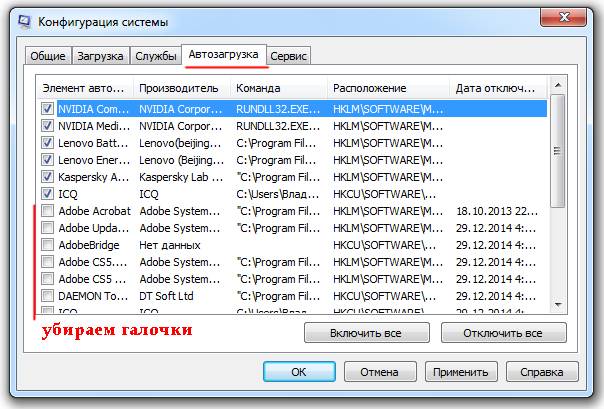
За да го стартирате, ще трябва да направите следното:
- натиснете клавишната комбинация Win + R;
- в прозореца, който се показва, въведете msconfig;
- натиснете бутона Ok.
В приложението, което се отваря, в раздела „Стартиране“ можете да деактивирате автоматичното стартиране на ненужен софтуер.
Доста помощни програми на трети страни са написани за управление на автоматичното стартиране. Те са по-удобни и ви позволяват да управлявате по-широк набор от стартиращи елементи.

Как можете да почистите компютъра си, за да не се бави?
Инсталирането и след това деинсталирането на приложения води до появата на различни боклуци в системата. Това може да са останали сервизни файлове, забравени клонове на системния регистър и т.н. Такива „опашки“ могат значително да повлияят на производителността на системата и трябва периодично да се премахват.

Почистването може да се извърши на ръка, но ще отнеме много време, освен това работата с регистъра изисква определени познания. Ето защо е по-добре да използвате специални помощни програми, например CCleaner или Advanced SystemCare.
Те ви позволяват да премахвате ненужни приложения, да деактивирате стартиращи елементи, както и да проверявате и почиствате системния регистър. Това може значително да подобри производителността. Но не забравяйте за отстраняването на прах.
Настройка на RAM и пейджинг файл
Малкото количество RAM има лош ефект върху скоростта на вашия компютър. Системата е принудена да използва място на твърдия диск, за да създаде файл за пейджинг, където се поставят данни, които не се побират в RAM. Правилната му конфигурация може да подобри производителността на компютъра.

Нека да разгледаме някои съвети, които ще ви помогнат да зададете правилно параметрите на файла за виртуална памет:
- ако има няколко диска, тогава файлът за виртуална памет трябва да бъде поставен на най-бързия диск;
- размерът на виртуалната памет трябва да бъде зададен фиксиран;
- минималният и максималният размер на файла за виртуална памет трябва да са еднакви;
- Количеството виртуална памет трябва да бъде приблизително 2 пъти по-голямо от физическата RAM.
Използвайки тези съвети, можете да конфигурирате файла на страницата за оптимална производителност.Във всеки случай, с малко количество RAM Най-доброто решение– закупуване на допълнителна памет или замяна на вече инсталираните с по-големи модули.
Няма достатъчно свободно място
Повечето потребители запазват големи файлове и инсталират програми директно на системния диск, без да мислят за свободното място. Но системата има нужда от това нормално функциониране. Операционната система постоянно записва сервизни данни в тази област. Обикновено 10-20% свободно място на системния диск е достатъчно за работа.

Ето стъпките за освобождаване на място:
- редовно изпразване на кошчето, където често се натрупват десетки гигабайти ненужни файлове;
- запазване на големи файлове, като филми, на други устройства;
- премахване на ненужни приложения и почистване на системата с помощта на специални помощни програми.
Дефрагментиране
Части от файлове на твърдия диск се съхраняват на устройството в произволен ред, за да се ускори процесът на запис. При четене това води до движение на главите от единия край до другия и се отразява зле на скоростта на работа. Дефрагментирането ще помогне за решаването на този проблем. Това може да стане с помощта на вградени инструменти или помощни програми на трети страни.

Нека да разгледаме как да стартирате дефрагментиране с помощта на вградената помощна програмаWindows:
- отворете „Моят компютър“;
- изберете диска, който искате да дефрагментирате, и щракнете с десния бутон върху контекстното меню;
- щракнете върху елемента „Свойства“ и отидете на раздела „Услуги“;
- използвайте бутона „Стартиране на дефрагментиране“, за да стартирате помощната програма;
- кликнете върху бутона "Анализ";
- Ако резултатите показват, че повече от 10% са фрагментирани, използвайте бутона „Дефрагментиране“, за да започнете процеса на поправка.
съвет. Дефрагментирането често отнема много време, така че се препоръчва да го стартирате в периоди, когато компютърът не се използва, например през нощта.
Видео: Оптимизиране на Windows 7
Визуални ефекти
Съвременните операционни системи са оборудвани с много ефекти, които могат да подобрят дизайна на интерфейса. В същото време поради тях се поставят повишени изисквания към компютърния хардуер. Деактивирането им ще помогне за подобряване на производителността на всички системи; това решение е особено подходящо за собственици на стари компютри и слаби лаптопи.
Деактивирайте възстановяването
Много начинаещи потребители вярват, че функцията за възстановяване на системата може да реши всички проблеми. Всъщност грешат. Ще помогне само в някои случаи поради проблеми с драйвери и т.н.
Често собствениците на компютри се сблъскват със ситуация, при която след възстановяване системата започва да се забавя ужасно или се появяват други неизправности. Следователно, за да подобрите производителността, можете да деактивирате тази функция.
Нека да разгледаме процедурата за деактивиране на възстановяването на системата:

Проблеми със сектори на диска
Файловете на твърдия диск се записват в сектори с течение на времето, някои от тях може да се провалят. Системата ще трябва да отдели много време за коригиране на грешки, които възникват при работа с устройството. Всички съвременни твърди дискове имат сервизна зона специално за този случай, която се използва за замяна на лоши сектори.

Нека да разгледаме как да коригираме ситуацията с лоши сектори с помощта на системни инструменти:
- отидете на „Моят компютър“ и извикайте свойствата на диска, който трябва да се провери;
- отворете раздела „Услуга“;
- щракнете върху бутона „Изпълни проверка“;
- поставете отметка в квадратчето до „Сканиране и поправяне на лоши сектори“;
- Кликнете върху бутона „Стартиране“.
Процесът на проверка на сектори може да отнеме много време, особено ако дискът е голям, така че ще трябва да изчакате известно време. В някои ситуации стартирането на тестване може допълнително да изисква рестартиране, което системата ще докладва автоматично.
съвет. Твърдият диск може да доведе до загуба на важни данни в бъдеще. Ето защо, ако лошите сектори се появяват често, тогава трябва да помислите за тяхната замяна.
Процесът блокира
Понякога компютърните програми могат да замръзнат доста зле. Те обаче не могат да бъдат затворени напълно или дори след излизане компютърът продължава да се забавя. В този случай трябва да обърнете внимание на замразените процеси.
За да затворите замразен процес:

Други причини
Всъщност списъкът с причини, които могат да доведат до забавяне на работата на компютъра, не се ограничава до тези, обсъдени по-рано. Всеки от тях също изисква допълнителна проверка и отстраняване при необходимост.

Други причини за „спирачки“ включват следното:
- слаб хардуер;
- повреда на компонента.
Слаба видеокарта, малко RAM или бавен стар твърд диск могат да доведат до по-бавна производителност, особено ако компютърът ви изпълнява игри или приложения, които изискват много ресурси. Тук има само едно решение - надграждане на вашия компютър.
Неизправните компоненти могат значително да намалят производителността на системата и да причинят други грешки, като например невъзможност за използване на USB портове. В този случай трябва сами да смените проблемната част или да я поправите в сервизен център.
Има голямо разнообразие от проблеми, които карат системата да работи твърде бавно. За щастие, използвайки съветите, дадени в статията, потребителят може да реши повечето проблеми сам.
>Съвременните хора са постоянно в процес на решаване на всякакви задачи, въпроси и проблеми, винаги са заети с работа и други важни въпроси. Всяка минута е от значение и следователно всичко, с което потребителят трябва да взаимодейства, докато върши бизнеса си, трябва да работи възможно най-бързо и добре. На първо място, това се отнася за смартфони, компютри и други цифрови устройства, без които модерен святТова е абсолютно невъзможно да си представим.
Ако след актуализиране на операционната система или инсталиране на програма, която изисква много ресурси, компютърът започне да работи по-зле от обикновено и просто не може да се справи с изчисленията, трябва да помислите за методи за оптимизация. Можете да накарате компютъра си да работи по-бързо, като инсталирате актуализирани драйвери или го изключите ненужни услугии визуални ефекти на операционната система, които понякога отнемат до 30% от полезните изчислителни ресурси на компютъра. Също така си струва да помислите за просто надграждане на „хардуерния“ компонент на вашия компютър.
Бърза навигация в статията
Актуализация на софтуера
За да инсталирате всички най-нови актуализации на вашия компютър, които могат да коригират работата на някои системни компоненти и да ги оптимизират, можете да използвате стандартния център Актуализации на Windows, който е достъпен от менюто Настройки на компютъра. За да започнете да проверявате за актуализации, ще ви трябва:
- Отворете менюто на Центъра за уведомяване.
- Кликнете върху бутона „Всички параметри“.
- Отворете секцията „Актуализации и защита“.
- В раздела „Windows Update“ започнете да проверявате за актуализации и изчакайте процедурата да приключи.
- Оставете инсталацията и изчакайте да приключи.
Препоръчително е също така да посетите уебсайта на производителя на компютъра или отделните му компоненти. Затова трябва редовно да проверявате на уебсайта на производителя на видеокартата за нови драйвери, които обикновено подобряват производителността на чипа в нови приложения и игри. Същото важи и за други драйвери, например за аудио карта или мрежов адаптер.
Визуални ефекти
На свой ред изключването на ефектите на визуалния дизайн също може да спести изчислителните ресурси на вашия компютър. За да извършите процедурата за деактивиране на ненужни декорации и ефекти, трябва да отворите секцията „Настройки за преглед и производителност“, като използвате търсене в лентата на задачите.
След като отворите този прозорец, трябва да деактивирате някои елементи и да тествате натоварването на компютъра. За да бъде тестът справедлив, препоръчително е да направите това след скорошно включване на устройството - когато не е имало време да загрее и когато RAM и видео паметта не са заети от данни от процеси, протичащи в система.
Например деактивирането на сенките на прозорците и анимациите при минимизиране и максимизиране може значително да подобри скоростта на показване и зареждане на елементи. Освен това, ако използвате Windows 7 или 10, трябва да деактивирате ефекта на прозрачност на прозорците, лентата на задачите и центъра за уведомяване.
В противен случай трябва да се придържате към още няколко препоръки: например, уверете се, че няма отворен голям бройпрограми наведнъж. Отделният раздел на браузъра също се счита за отделна програма и затварянето на ненужни сайтове може да похаби много RAM.
Често можете да забележите, че компютърът започва да се забавя. Най-вероятно това се дължи на факта, че много програми са оставили „зависвания“ в системния регистър или папки, които забавят системата.
Но дори и да имате нова операционна система без прекъсване на софтуера, можете също така да накарате компютъра си да работи по-бързо, като правилно оптимизирате вашата операционна система Windows.
Как да направите това ще бъде обсъдено по-долу.
Как да направите компютъра си бърз чрез оптимизиране на операционната система
Има няколко прости начиниоптимизирайте и подобрете производителността на вашия компютър с помощта на самата Windows OS. Нека разгледаме по-подробно всяка точка.
Дефрагментиране на локални компютърни дискове
Най-бързият и лесен начин е да дефрагментирате локални дискове. Това ще групира файловете в една област на твърдия диск, където ще бъдат по-лесни за четене. След това скоростта на четене на информация ще се увеличи, а оттам и скоростта на компютъра. За да направите това ви трябва:
- Отворете контекстното меню на желания локален диск.
- Изберете елемента „Свойства“.
- В прозореца отворете раздела „Услуга“.
- Извършете дефрагментиране.
След това компютърът ще работи малко по-бързо. Препоръчва се дефрагментиране веднъж месечно.
Промяна на размера на файла за пейджинг
Отидете на „Контролен панел“ - „Система“ - „Разширени системни настройки“. След това отворете раздела „Разширени“ и щракнете върху елемента „Ефективност“. В новия прозорец можете да зададете размера на файла за виртуална памет.
Източник и максимални размеритрябва да са равни. По-добре е да зададете количеството памет, равно на количеството на цялата RAM, инсталирана на компютъра, умножено по 1,5. След това скоростта на вашия компютър ще се увеличи значително.
Деактивиране на ненужни стартиращи програми
Като деактивирате ненужните стартирания, ще помогнете на Windows да стартира по-бързо. За да направите това, отидете в "Диспечер на задачите" (Ctrl + Alt + Del). В прозореца, който се отваря, отидете в раздела „Стартиране“. Там деактивираме онези програми, които не са необходими при стартиране на операционната система.
Инсталиране на нови драйвери
За да увеличите производителността, можете също да инсталирате най-новите драйвери за вашата видеокарта, процесор и други компоненти. Производителите се грижат за оптимизирането на работата на компютърните компоненти, което им позволява да опростяват и ускоряват работата си с всяка актуализация.
Деактивиране, премахване или подмяна на антивируси
Съвременните антивируси са много гладни за енергия. Това важи особено за Kaspersky, който натоварва системата много силно. За да ускорите компютъра си, можете да деактивирате антивирусната програма, да я премахнете или да я замените с по-проста и по-малко взискателна. Въпреки това, ако деактивирате или деинсталирате програмата, вашият компютър ще бъде беззащитен срещу вируси, така че се препоръчва просто да инсталирате по-малко ненаситна антивирусна програма.
Можете също така да намерите някои отговори на въпроси относно компютрите в нашия раздел.
Възможно ли е компютърът или лаптопът да работят по-бързо? Този въпрос интересува всички нетърпеливи потребители на компютри. Всъщност има начини да извлечете максимума от вашия компютър. Между другото, те не са толкова малко. Нека разгледаме по-отблизо някои от тях.
Деактивиране на услуги, които не са необходими
За потребители, които искат да знаят как да накарат компютъра си да работи по-бързо, видео по темата може да бъде от голяма полза. И ние ще разгледаме такъв метод като деактивиране на ненужни услуги и програми. По подразбиране операционната система на компютъра често стартира услуги, от които потребителят често не се нуждае.
Такива услуги, за разлика от обикновените програми, нямат графичен интерфейс. Те се стартират за изпълнение на специфични задачи, които могат да варират. Те обикновено са допълнителен компонент на операционната система. Някои програми обаче инсталират свои собствени услуги, например Kaspersky Anti-Virus.
Въпреки факта, че услугите са необходими, някои от тях могат да бъдат деактивирани като ненужни. Факт е, че те заемат значително количество компютърна памет, както и процесорно време. Нека да разгледаме кои услуги могат да бъдат деактивирани в Windows, без това да повлияе на работата на компютъра:
- Известия за системни събития,
- Дневници на ефективността,
- регистрационни файлове за системни грешки,
- Обслужване на времето
- Отдалечен регистър
- Автоматично обновяване и др.
Почти всички тези услуги не предоставят нищо, но могат да забавят компютъра ви. Ако не използвате планировчика на задачи (и в повечето случаи потребителите дори не знаят къде се намира тази услуга на компютъра и за какво е предназначена), тогава можете безопасно да я деактивирате. На персонален компютърМожете да правите без услугата модул за поддръжка на смарт карти. Тази програма е необходима главно за работа на лаптоп.
За да деактивирате услугите на вашия компютър, трябва да отидете на Start-Run. След това въведете командата services.msc и натиснете Enter. След това ще се появи списък с услуги. В менюто можете да видите името на услугата, нейното състояние и тип стартиране. За да деактивирате услугата, трябва да щракнете двукратно върху нея с десния бутон на мишката и в прозореца, който се показва, в реда Тип стартиране изберете Деактивирано.

Преди да деактивирате услуга, уверете се, че в момента не се нуждаете от нея.
Премахване на ненужни файлове
Много потребители често имат ненужни боклуци, натрупани на техните компютри, които никога не успяват да премахнат. Без съмнение тази ситуация може значително да забави работата на оборудването. Ако нямате време да го направите ръчно, винаги можете да използвате допълнителни програми. Например, доста ефективно е да се използва за тази цел. Дори начинаещ, който не е много добре запознат с технологиите, може лесно да разбере програмата.
Ако ще научим как да накараме компютъра да работи по-бързо, инструкциите за предприетите стъпки може да варират. За кандидатстване Програма CCleaner, трябва да го изтеглите на вашия компютър и да го инсталирате. След това ще се отвори интерфейс, който е доста удобен и разбираем. Предимствата на програмата включват факта, че тя не само премахва ненужни файлове, но също така почиства регистъра. Между другото, може да се инсталира и на мобилни устройства, таблети и др.

Ако за първи път работите с помощната програма, тогава в нейното меню ще трябва да отидете в раздела Почистване и да щракнете върху Анализ. След като процесът приключи, ще трябва да се върнете отново към Почистване. Освен това в регистъра трябва да изберете Търсене на проблеми. Ако бъдат намерени, щракнете върху Поправи. Опитните потребители в програмата могат самостоятелно да избират желаните настройки, да правят автоматично стартиране и много други. Препоръчително е да използвате помощната програма 2-3 пъти месечно, за да разберете колко е ефективна, а компютърът работи много по-бързо след почистване.
Друг начин за почистване на компютъра от боклуци е подходящ за тези, на които операционната система постоянно напомня, че няма достатъчно място на устройство C. Трябва да отворите My Computer и да щракнете върху устройство C. След това изберете Properties - Disk Cleanup. В прозореца, който се показва, щракнете върху бутона Всички – OK. Тази процедура ще стартира съветника за почистване. Въпреки това, той не може да премахне всичко, което е необходимо. Следователно, след приключването му, трябва да отидете в менюто Разширени, отидете в раздела Възстановяване на системата и щракнете върху Почистване.

За да оптимизирате разполагането на файлове и програми, трябва периодично. Това поддържа файловете организирани и следователно подобрява производителността. Препоръчва се тази процедура да се извършва поне веднъж на всеки шест месеца. След дефрагментиране може да забележите, че програмите работят по-бързо и документите се отварят за по-кратко време.
За да започнете процеса, ще трябва да влезете в My Computer. След това изберете диска, който трябва да бъде дефрагментиран, и щракнете върху Свойства - Инструменти. В менюто, което се отваря, отидете на връзката Изпълнение на дефрагментиране.

Преди да започнете процеса на вашия компютър, можете да направите анализ в прозореца за дефрагментиране. Тази процедура ще ви помогне да определите дали вашият компютър се нуждае от дефрагментиране. Ако в крайна сметка получим препоръка от системата, че е необходимо да извършим процеса, тогава го стартираме. Дефрагментирането може да отнеме много време. Не се препоръчва да работите на компютър по време на тази процедура. Можете да спрете работата по всяко време, като натиснете желания бутон и след това да продължите.
За да стартирате дефрагментирането, дискът трябва да има поне 10% свободно място. Уверете се, че това изискване е изпълнено. Ако не, изтрийте ненужните файлове, за да освободите място.
Други начини за подобряване на производителността
Някои потребители използват други методи и малки трикове, за да подобрят производителността на своя компютърен процесор. Например, можете да почистите бюрото си. Трябва само да оставите програмни преки пътища, Моят компютър и Кошчето на него. Ако тук се публикуват филми, снимки и други неща, това ще забави скоростта на работа. За мултимедийни файлове на вашия компютър е по-добре да създадете специална папка, в която ще се съхраняват.
Освен това можете да премахнете ненужните ефекти в системата. За да направите това, отидете на Контролен панел - Система. След това отидете на раздела Разширени. В него изберете Performance – Options. В прозореца, който се показва, намерете Визуални ефекти. Премахваме отметките от квадратчетата до някои от тях и след това ги прилагаме. Последната стъпка е да се провери ефективността на процедурата. Отваряме една от програмите и гледаме дали времето за стартиране е намаляло, дали е започнала да работи по-бързо и т.н.
Използвайки един от горните методи, ще забележите, че производителността на вашия компютър се е увеличила и програмите са започнали да работят много по-бързо. Разбира се, можете да поемете по най-лесния път, като актуализирате хардуера на техническото устройство, но преди да предприемете тези толкова радикални мерки, можете също да опитате да инсталирате . Не забравяйте, че развитието на ИТ технологиите не стои неподвижно. Следователно съвременните игри и програми изискват все по-висока производителност от компютъра. Не бъдете мързеливи да го актуализирате и ще получите само удоволствие от работата по него.